Amazon Alexa FAQ's
- Gå till Amazon webbsida - beror på vilket språk du behöver (engelska - www.amazon.co.uk, tyska - www.amazon.de, franska - www.amazon.fr, spanska - www.amazon.es, italienska - www.amazon.it).
- Tryck på knappen högst upp till höger "Ditt konto" och under "Sign in" -knappen, tryck på "Ny kund, Starta här".
- Fyll i registreringsform och tryck på "Skapa ditt Amazon-konto".
Innan du börjar använda din Amazon-enhet och Alexa Voice Service, anslut den till Wi-Fi-nätverk och registrera det sedan på ditt Amazon-konto från Alexa-appen. För att göra detta, ladda ner Alexa-appen och logga in. Efter det använd "Danfoss Link och Amazon Alexa-anslutningsguide " för att slutföra installationsproceduren.
Näytä sivuDanfoss ECO FAQ's
Syynä voi olla, että mukautuva oppiminen on otettu käyttöön.
Mukautuva oppiminen (Ennuste) varmistaa, että viihtyisä lämpötila saavutetaan asetettuna aikana. Lämpiämisaikaa säädetään jatkuvasti vuodenaikojen mukaisten lämpötilavaihteluiden perusteella.
- Mukautuva oppiminen varmistaa halutun lämpötilan haluttuun aikaan (tässä 20 °C klo 07.00).
- Mukautuva oppiminen käyttää viimeisten 7 päivän tietoja oikean lämpötilan saavuttamiseen oikeaan aikaan.
- Mukautuva oppiminen reagoi herkästi suuriin, nopeisiin lämpötilamuutoksiin.
Talvi: Pitkä lämpiämisaika. Kevät/syksy: Lyhyt lämpiämisaika.
Voit halutessasi poistaa tämän ominaisuuden seuraavasti:
Pyyhkäise vasemmalle sovelluksen kotinäytöllä ->
Avaa Asetukset ->
Lisäasetukset ->
Mukautuva oppimistoiminto Pois päältä
Jos laitat mukautuvan oppimisen pois päältä, lämmitys tapahtuu asetetun aikataulun mukaisesti.
Näytä sivu*Kukin pariin kuuluva termostaatti vaatii 5 kt vapaata tallennustilaa älypuhelimella Näytä sivu
Jos päivitys epäonnistui, sinun on avattava termostaattiluettelo. Se tapahtuu joko sulkemalla sovellus kokonaan tai painamalla termostaatin nimeä aloitusnäytön yläreunassa.
- Luettelossa tulisi näkyä "Tuntematon termostaatti" Valitse "Tuntematon laite"
- Valitse Asenna
- Pysyttele termostaatin lähellä
Virhe E9: venttiilin sulkeutumiskyky on rajoittunut. Danfoss Eco™ -termostaatti on asennettu väärin venttiiliin.
Tarkista asennus seuraavien vaiheiden avulla:
1. Huomaa, että Danfoss Eco™ -termostaatin asennuspaikassa on oltava riittävästi vapaata tilaa huonelämpötilan tarkkaa mittausta varten. Tämä tarkoittaa, että Danfoss Eco™ -termostaatti ei saa jäädä verhojen, lämpöpatterin suojuksen, huonekalujen tai muiden vastaavien peittämäksi. Myös asennetun termostaatin ja muun lämmönlähteen (lämpöpatteri, putki, nousulinja jne.) välisen etäisyyden on oltava niin suuri, että se ei haittaa lämpötilan säätöä.
2. Tarkista, liikkuuko venttiilin kara (ylös/alas) ilman vastusta ja varmista, ettei siinä näy vuotoja;
3. Tarkista, onko sovitin venttiilityypin mukainen (asennusvideo: https://www.youtube.com/watch?v=zC8ThdqPH1s&t=8s);
4. Varmista, että sovitin ja Danfoss Eco™ -termostaatti ovat riittävän tiukasti kiinni. Kierrä Danfoss Eco™ -termostaattia asennettuun sovittimeen, kunnes kuuluu naksahdus;
5. Vedä paristo ulos ja aseta se takaisin Danfoss Eco™ -termostaattiin. Tämä käynnistää venttiilin testijakson (täysin avoimesta asennosta täysin suljettuun asentoon);
6. Jos ongelma jatkuu vielä näiden neljän vaiheen jälkeenkin, suosittelemme, että hankit teknistä tukea linkistä https://linkapp.danfoss.com/fi/request tai otat yhteyttä asiakaspalveluumme: 24/7 - kansainvälinen numero, puh.: +331 83 82 37 90 .
.
Danfoss Link FAQ's
Kyllä. Voit hallita useita Danfoss Link CC -yksikköjä sovelluksesta lisäämällä sijainteja. Voit lisätä yhteen Danfoss Link -sovellukseen korkeintaan 20 sijaintia. Yhtä Danfoss Link -yksikköä voidaan hallita korkeintaan 20 älypuhelimella. Kolme käyttäjää voi käyttää sovellusta samanaikaisesti samalla Danfoss Link CC:llä (samassa sijainnissa).
1. Avaa sovelluksen vasen sivupaneeli. Napsauta Asetukset (Settings).

2. Valitse Lisää uusi sijainti (Add new location).

3. Noudata esille tulevaa opasta.
Näytä sivuDanfoss Link -sovellus on saatavilla Google Play -palvelussa ja App Storessa.
Hae avainsanalla "Danfoss Link".
Minimivaatimukset ovat iOS 11.0 tai Android 7.0.
- Sovelluksen lataaminen App Storesta
- Varmista, että sinulla on internetyhteys.
- Napauta iPhonessa/iPadissa App Store -kuvaketta:

- Ohjelma avautuu
- Etsi sovellusta >> kirjoita sovelluksen nimi (Danfoss Link) hakuruutuun ja paina Etsi-näppäintä.
- Valitse tarvitsemasi sovellus. Kun napsautat sovellusta, esille tulee sovelluksen sivu (se sisältää kuvauksen, näyttökuvia, vaatimukset ja latauspainikkeen).
- Kun ohjelma on ladattu, asennuskuvake muuttuu avoimeksi. Sovelluksen kuvake on nyt käytettävissä iPhonessa/iPadissa.
2. Sovelluksen lataaminen Google Playstä
- Varmista, että sinulla on internetyhteys.
-
Napauta puhelimessa/tabletissa Google Play (Play Store) -kuvaketta:
- Ohjelma avautuu
- Etsi sovellusta >> napsauta oikean yläkulman suurennuslasikuvaketta ja kirjoita sovelluksen nimi (Danfoss Link) hakuruutuun.
- Valitse tarvitsemasi sovellus. Kun napsautat sovellusta, esille tulee sovelluksen sivu (se sisältää kuvauksen, näyttökuvia, vaatimukset ja latauspainikkeen).
- Kun sovellus on ladattu, sen kuvake on käytettävissä puhelimessa/tabletissa.
Kun Danfoss Link -sovellus avataan ensimmäistä kertaa, se näyttää vaiheittaiset ohjeet sovelluksen lisäämisestä Danfoss Link CC:hen. Ohjevideo löytyy osoitteesta
Näytä sivuLiving Zone on nopea tapa hallita asuintilojesi lämmitystä suoraan Danfoss Link -sovelluksesta.
Erityisesti se on luettelo huoneista, jotka jakavat saman lämmitysaikataulun, kun olet kotona, poissa tai nukkumassa.
Voit käyttää Living Zone -lämmitysaikataulua seuraavasti:
- Napsauta Danfoss Link -sovelluksen päänäytön keskustaa.

- Napsauta Living Zone -huoneluetteloa.

- Napsauta päivää, jota haluat katsoa.

- Muuta aikataulua tarvittaessa. Voit kopioida päiväaikataulun toisille päiville valitsemalla Kopioi.

On myös mahdollista määrittää yksilöllinen lämmitysaikataulu yksittäiselle huoneelle poistamalla huone Living Zonesta (Huomaa: vähintään yhden huoneen on pysyttävä Living Zonessa kaikkina aikoina). Tämä voidaan tehdä Danfoss Link CC:stä seuraavasti:
- Napsauta näyttöä.

- Valitse Talon ohjaus.

3. Valitse Lämmit. säätö

- Valitse Asuintilat (Living Zone).

- Valitse Valitse huoneet.

- Esille tulee luettelo huoneista. Poista niiden huoneiden valinta, joihin haluat yksilöllisen lämmitysaikataulun.
Huomaa: vähintään yhden huoneen on pysyttävä Living Zonessa kaikkina aikoina.
Näytä sivuTarkista älypuhelimesi tai laitteesi
Jos yhteys on menetetty Danfoss Link -sovellukseen, tarkista laitteesi/älypuhelimesi yhteys – näytöllä pitäisi näkyä "menetetty yhteys" -ilmoitus. Noudata laitteen viestejä yhdistääksesi uudelleen verkkoon.
Tarkista yhteytesi Danfoss Link CC:hen
Monet tekijät saattavat aiheuttaa sen, että Danfoss Link CC on ajoittain offline-tilassa. Ennen kuin käytät aikaasi kotiverkkosi vianmääritykseen, varmista, että jokin seuraavista tavallisista syistä ei aiheuta ongelmaa:
- Kotisi internetyhteys on poikki
- Sähkökatko kotona
- Wi-Fi-reitittimessä on ongelma
Voit testata tämän varmistamalla, että puhelimesi pääsee internetiin saman Wi-Fi-verkon kautta.
Jos ongelmien ilmeneminen jatkuu, tarkista nämä vianmääritysvaiheet:
- Käynnistä Wi-Fi-reititin ja/tai tukiasema uudelleen
- Tarkista Wi-Fi-signaalin voimakkuus Danfoss Link CC:stä – kokeile siirtää Danfoss Link CC lähemmäs reititintä. Jos siirtäminen onnistuu, tämä voi osoittaa, että signaalin voimakkuus ei ole tarpeeksi vahva yltääkseen paikkaan, johon haluat yksikön sijoittaa.
- Tarkista reitittimen parametrit – alla olevassa taulukossa esitetään Danfoss Link CC:n suositellut asetukset.
- Yritä yhdistää Danfoss Link CC mobiiliin yhteyspisteeseen älypuhelimen avulla
- Käynnistä Danfoss Link CC uudelleen
- Tarkista 2,4 GHz:n häiriöiden varalta – Alla on lisätietoja laitetyypeistä, jotka voivat häiritä signaalia.
- Tarkista Wi-Fi-reitittimen/-tukiaseman lapsilukko sekä muut palomuuriasetukset (katso Wi-Fi-reitittimesi asiakirjoista, onko tämä ominaisuus käytössä verkossasi ja kuinka voit vapauttaa Danfoss Link CC:n näistä rajoituksista).
- Päivitä Wi-Fi-tukiaseman tai reitittimen laiteohjelmisto
Suositeltu Wi-Fi:n / reitittimen asetus käytettäväksi Danfoss Link CC:n kanssa
|
Parametri |
Arvo |
Kommentit |
|
SSID |
Mikä tahansa yksilöllinen nimi |
|
|
Piilotettu |
Poista käytöstä |
|
|
Taajuus (*) |
2,4 GHz |
Danfoss Link CC tukee ainoastaan 2,4 GHz:iä |
|
2,4 GHZ -tila (*) |
802.11b/g/n |
Älä käytä Vain N -tilaa |
|
Turvallisuus (*) |
WPA2 Personal (AES) |
Älä käytä WPA/WPA2-sekatilaa |
|
Kanava (*) |
Kiinteä (kanava 1, 6 tai 11) |
Käytä yhtä kanavista (1, 6 tai 11), jossa on vähiten häiriöitä |
|
2,4 GHz:n kanavan leveys (*) |
20 MHz |
Älä käytä 40 MHz:iä |
|
MAC-osoitteen todentaminen tai suodattaminen |
Poista käytöstä |
|
|
DHPC |
Ota käyttöön |
Vain yksi DHCP-palvelin verkkoa kohti |
|
Käytetyt portit |
80 ja 443 |
|
(*) Avainasetukset
- Katso Wi-Fi-reitittimesi asiakirjoista lisätietoja siitä, miten asetukset päivitetään.
- Varmista, että "Nopea verkkovierailu" on poistettu käytöstä. Tämä tunnetaan myös nimikkeellä IEEE 802.11r tai Fast BSS Transition (FT), jonka avulla asiakaslaitetta voi käyttää WPA2 Enterprise-ympäristössä turvallisesti
- WPA2 Personal on tällä hetkellä vahvin Wi-Fi-tuotteiden tarjoama suojaustaso, ja sitä suositellaan kaikkiin käyttötarkoituksiin.
Danfoss Link käyttää Wi-Fi-yhteyttä 2,4 GHz:n taajuudella, ja koska muut kotisi laitteet saattavat käyttää samaa 2,4 GHz:n taajuuskaistaa, ne saattavat häiritä Wi-Fi-verkkoa. Kokeile sammuttaa kaikki laitteet, jotka voivat häiritä langatonta Wi-Fi-yhteyttä. Tällaisia laitteita ovat esimerkiksi
-
- langattomat puhelimet
- murtohälytinjärjestelmät ja niiden huoneisiin asennetut infrapuna-anturit
- itkuhälyttimet (tarkkailulaitteet)
- mikroaaltouunit
- Bluetooth-laitteet
- langattomat audio-/videolaitteet
Kun sinulla on toimiva internetyhteys sekä Danfoss Link CC:ssä että älypuhelimessasi, voit käyttää Danfoss Link -sovellusta missä tahansa. Jos käytät Danfoss Link -sovellusta ulkomailta, ota huomioon, että internetyhteyteen voidaan soveltaa verkkovierailumaksuja.
Jos sinulla on yhteysongelmia, varmista, että puhelimesi tai tablettisi on internet-yhteydessä Wi-Fi-verkon tai mobiilidatayhteyden kautta ja että Danfoss Link CC:llä on yhteys internetiin Wi-Fi-verkon kautta.
Näytä sivuVoit asettaa haluamasi lämpötilat aikaväleille, jolloin olet kotona, poissa tai nukkumassa yksittäin kullekin huoneelle käyttämällä Danfoss Link -sovellusta.
1. Avaa Danfoss Link -sovelluksen oikea sivupaneeli.

2. Sinulla on nyt kaksi vaihtoehtoa. Napsauta huoneen nimeä katsoaksesi huoneen lämpötilat sekä Kotona- että Poissa ja nukkumassa -ajoille tai napsauta kynää muuttaaksesi nykyistä lämpötilaa mille tahansa huoneelle luettelossa.

3. Muuta lämpötilat.

Kaikki olemassa olevat Danfoss Link- ja living-tuotteet pitää nollata ja yhdistää uuteen Danfoss Link CC:hen.
Jos et ole varma, miten tämä tehdään, katso lisätietoja sivuilta smartheating.danfoss.com tai pyydä apua järjestelmän toimittaneelta asentajalta.
Voit käyttää Danfoss Link -sovellusta lämmitysaikataulun nopeaan asettamiseen tarpeittesi mukaan.
Näytä sivuManuaalista lämpötilaa voidaan käyttää, kun lämmitysaikataulua ei tarvita yksittäisessä huoneessa tai Living Zonessa.
Manuaalinen lämpötila on erityisen hyödyllinen, jos sinulla on vierashuone, jota käytetään harvoin. Lämmitysaikataulu voisi olla käytössä, kun vieras asuu huoneessa, ja kun vieras poistuu, voit vaihtaa alempaan lämpötilaan energian säästämiseksi.
Huomaa, että mikä tahansa huone voidaan vaihtaa yksilölliseksi seuraamalla ohjeita tässä artikkelissa: Mikä on Living Zone?
Manuaalinen lämpötila yksittäiselle huoneelle voidaan ottaa käyttöön seuraavasti:
1. Avaa Danfoss Link -sovelluksen oikea sivupaneeli.

2. Vieritä Yksittäiset huoneet -osioon. Napsauta määritettävää huonetta.

3. Aseta Manuaalinen lämpötila -säädin arvoon Päällä (Manual Mode - ON).

4. Manuaalinen lämpötila on nyt käytössä. Valitse toinen manuaalinen lämpötila tarpeen mukaan.

On kaksi tapaa tarkistaa, tukeeko Danfoss Link CC:si Wi-Fi-yhteyttä.
Katso Danfoss Link CC:n takana olevasta tarrasta.
Danfoss Link CC -version pitäisi olla 4.
Jos CC on täysin asennettu ja käynnistetty, voit tunnistaa Wi-Fi-tuen myös seuraamalla seuraavia näyttökuvia.
- Napsauta päänäyttöä

2. Valitse Talon ohjaus

3. Etsi Asetukset ja napsauta sitä

4. Etsi Wi-Fi ja ohjelmat. Jos se näkyy, Danfoss Link CC tukee Wi-Fi-yhteyttä.

Jos Danfoss Link CC:n paneelissa ei ole Wi-Fi-vaihtoehtoa ja haluaisit vaihtaa sen uuteen (jossa Wi-Fi-vaihtoehto on), ota yhteys asentajaasi.
Jos Danfoss Link CC:ssä on käytössä Wi-Fi-verkko, voit ohjata Danfoss Link -järjestelmää puhelimen tai tabletin sovelluksesta, jossa sinulla on käyttöjärjestelmänä Android 7.0 tai uudempi tai iOS 11.0 tai uudempi.
Tulevat ohjelmistopäivitykset, jotka mahdollistavat uusia toimintoja ja parannuksia, ladataan automaattisesti Danfoss Link CC:hen.
Näytä sivu1. Napsauta päänäyttöä kerran.

2. Valitse Talon ohjaus

3. Etsi Asetukset ja napsauta sitä

4. Valitse Wi-Fi ja ohjelmat.

5. Valitse Päällä

6. Lue ja hyväksy vastuuvapauslauseke.

7. Valitse Wi-Fi-verkkosi ja napsauta sitten Yhdistä.

8. Esille tulee uusi näyttö, jossa voit syöttää Wi-Fi-salasanasi ja hyväksyä sen.
9. Danfoss Link CC muodostaa nyt yhteyden Wi-Fi-verkkoosi ja jos salasana on oikein, sinun pitäisi pian saada ilmoitus verkkoyhteydestä. Hyväksy ilmoitus ja jatka napsauttamalla Takaisin-painiketta.
10. Esillä pitäisi nyt olla seuraava näyttö:

Yritä etsiä Wi-Fi-verkkoa uudelleen. Huomaa, että jos verkkosi on piilotettu (SSID-lähetys poistettu käytöstä), verkkosi ei näy verkkoluettelossa. Sinun on muutettava Wi-Fi-yhteys näkyväksi (otettava SSID-lähetys käyttöön). Jos et ole varma, kuinka määrittää Wi-Fi-reitittimesi, suosittelemme, että otat yhteyden reitittimen toimittajaan.
Näytä sivu- Miksi lämpöpatterieni lämmitys katkeaa jaksoittain öisin?
- Miksi asetettu lämpötila ei muutu suunniteltuun aikaan. "Aikavyöhyke" tai "Summertime" on väärä.
- Onko mahdollista hallita useita sijainteja samalla sovelluksella?
- Voinko käyttää termostaattia ilman sovellusta/älypuhelinta?
- Mikä on Bluetooth?
- Tukeeko älypuhelimeni Bluetooth-tekniikkaa?
- Mitä voi odottaa kantaman suhteen sovelluksen ja termostaatin välillä?
- Kuinka monta termostaattia voin ohjata samasta sovelluksesta/älypuhelimesta?
- Mistä löydän käyttöoppaan?
- Näyttö on ylösalaisin – voinko muuttaa sitä?
- Miksi Eco-termostaatissa vilkkuu punainen valo?
- 'Salli sijainti' palvelu. Miksi Android puhelimeni pyytää sallimaan sijainnin?
- Päivitys epäonnistui – termostaatti ei vastaa. Näyttö on tyhjä eikä punainen rengas pala.
- Hidas yhteys applikaation ja termostaatin välillä
- Virhe E9. Mitä se tarkoittaa ja mitä minun on tehtävä?
- Voinko ohjata useita Danfoss Link CC -yksikköjä Danfoss Link -sovelluksesta?
- Mistä voin ladata Danfoss Link -sovelluksen?
- Mikä on Living Zone?
- Minulla ei ole yhteyttä Danfoss Link CC:hen
- Laitteet päälle/pois
- Miten muutan huoneen lämpötilaa?
- Olen vaihtamassa uuteen Danfoss Link CC:hen ja huolissani asetuksistani
- Mitä tehdä, jos en ole varma, toimiiko lämmitysjärjestelmäni optimaalisesti?
- Mikä on Manuaalinen lämpötila?
- Miten tarkistan, onko CC:ssäni Wi-Fi?
- Miten otan käyttöön Wi-Fi-yhteyden?
- Tukeeko Danfoss Link ™ muita kuin Danfoss-järjestelmiä (Amazon Alexa, Apple HomeKit, IFTTT, Samsung SmartThings, Google Assistant)?